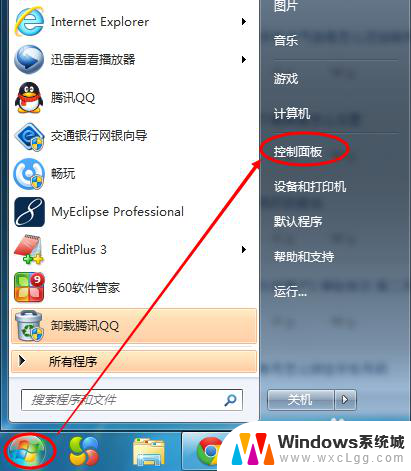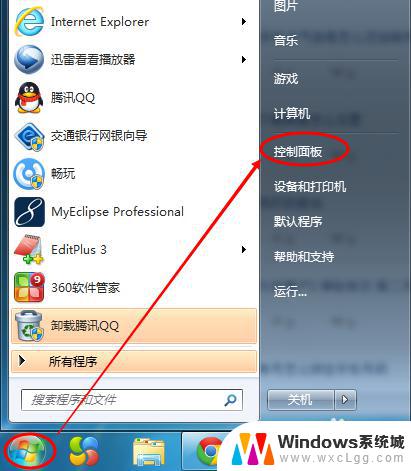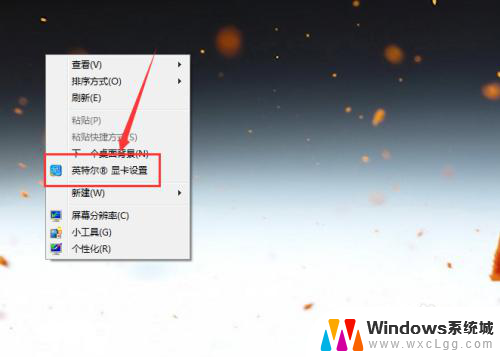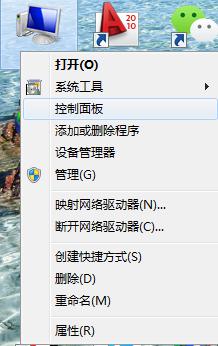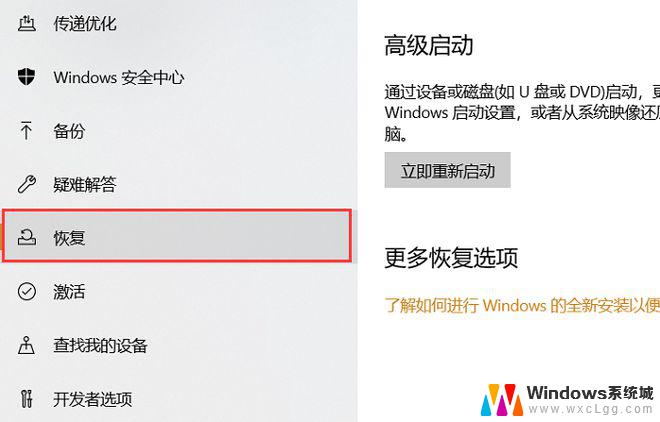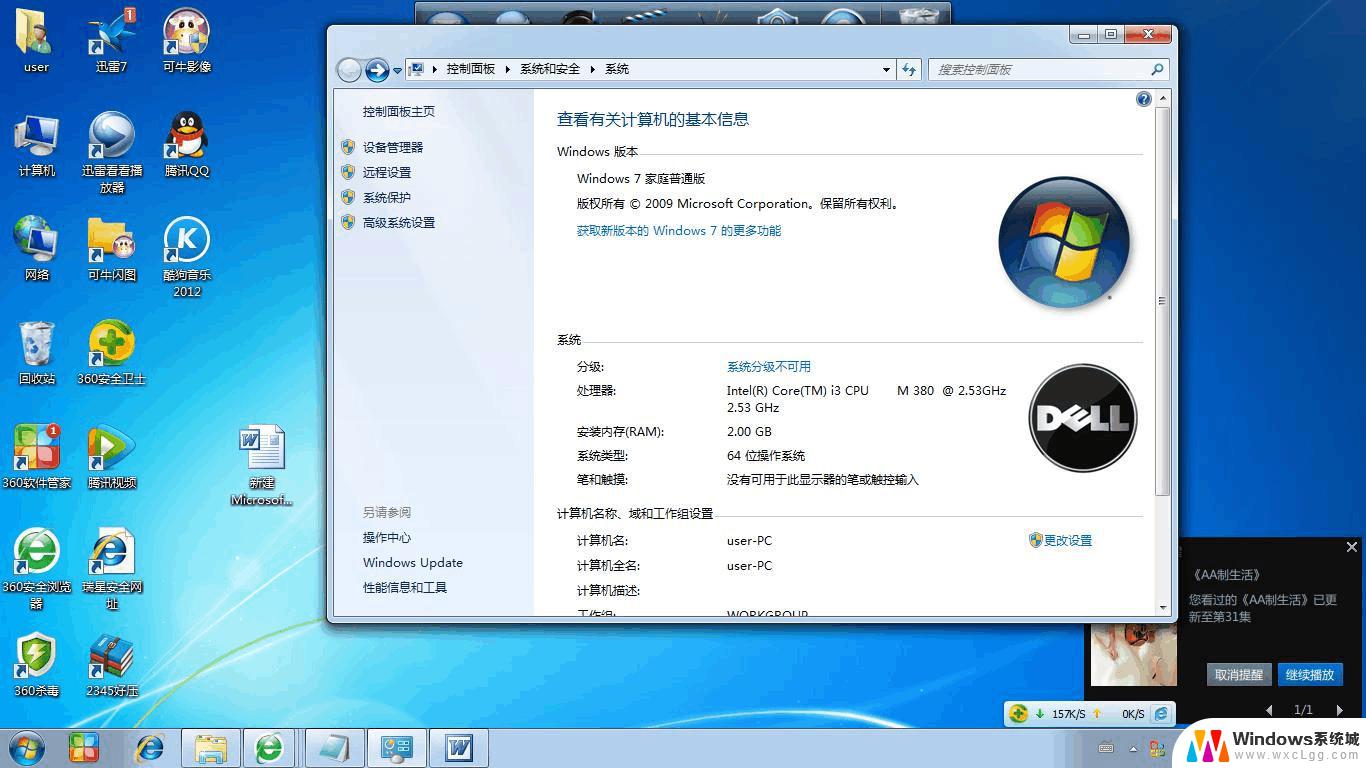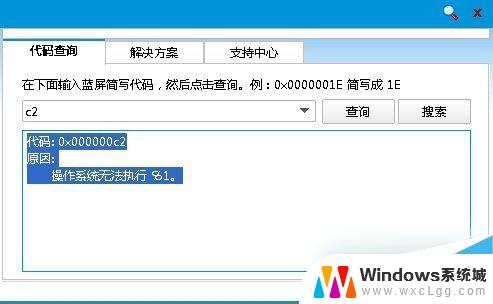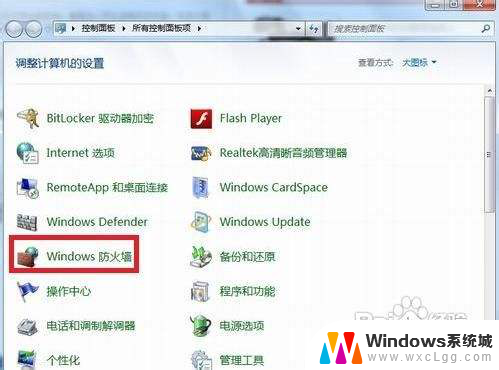win7改屏幕亮度 Windows7系统如何调整屏幕亮度
更新时间:2023-09-24 13:59:51作者:xtang
win7改屏幕亮度,在日常使用电脑的过程中,屏幕亮度对于我们的视觉体验至关重要,Windows7系统作为一款广泛使用的操作系统,它提供了便捷的方法来调整屏幕亮度。无论是在夜晚需要降低亮度以保护视力,还是在白天需要增加亮度以提升清晰度,Windows7系统都能满足我们的需求。如何在Windows7系统中调整屏幕亮度呢?接下来我们一起来了解一下。
操作方法:
1.方法一:
按下键盘的 win+X 组合快捷键。

2.然后在弹出的windows移动中心页面中,根据实际需要调整屏幕的亮度即可。
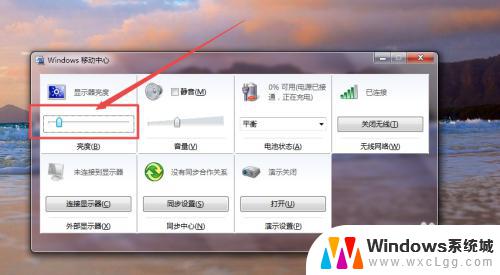
3.方法二:
点击桌面右下角的 电源图标,然后在弹出的页面中点击 调整屏幕亮度 选项。
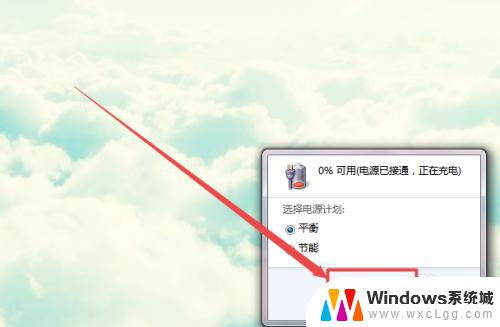
4.然后在打开的电源选项页面的最下方,根据实际需要调整亮度即可。
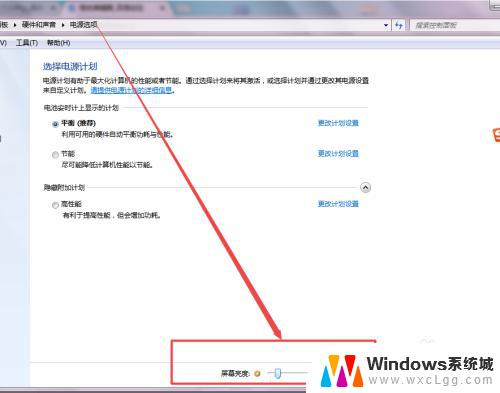
5.方法三:
在开始菜单中,点击控制面板选项;在打开的页面中点击 硬件和声音 选项。
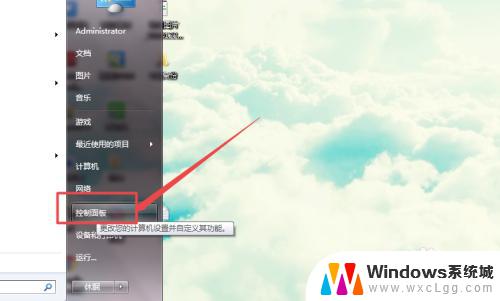
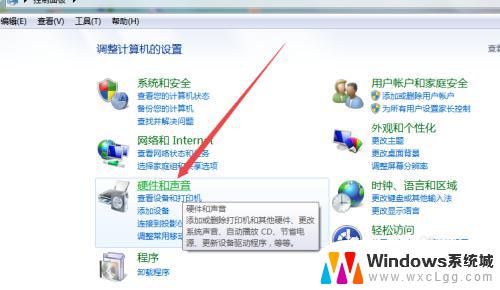
6.然后在打开的页面中点击 调整屏幕亮度 选项;在打开的页面的下面根据需要调整即可。
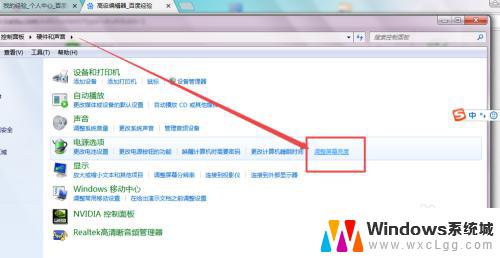
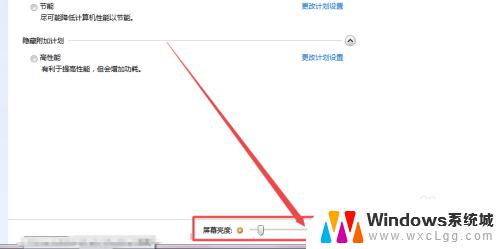
以上是 Win7 更改屏幕亮度的全部内容,需要的用户可以根据小编的步骤进行操作,希望能对大家有所帮助。